YouTube è una piattaforma con contenuti che tutti possono apprezzare, ma ciò non significa che tutti i video su YouTube possano essere visualizzati in sicurezza. Per contribuire a rendere la piattaforma più sicura per il divertimento di bambini e adolescenti, YouTube limita determinati contenuti per adulti o potenzialmente pericolosi in modo che solo gli adulti possano visualizzarli.
Questa è la funzione Modalità con restrizioni di YouTube in azione, che consente ai genitori e agli amministratori di rete per bloccare la visualizzazione di video e canali di YouTube che contengono argomenti potenzialmente pericolosi. Ecco tutto ciò che devi sapere sulla Modalità con restrizioni di YouTube, incluso come attivarla o disattivarla sul tuo account.

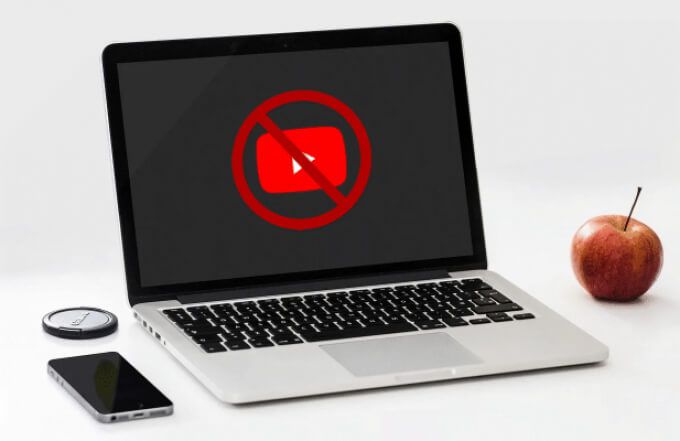
Che cos'è la Modalità con restrizioni di YouTube?
Per aiutarti a comprendere la Modalità con restrizioni di YouTube, è importante saperne di più sul tipo di contenuti consentiti da Google sulla sua piattaforma.
Quando viene creato un canale YouTube, il creator deve assicurarsi che il contenuto che pubblicano soddisfa determinate linee guida, il che significa che possono essere visualizzati dal pubblico più ampio di YouTube. Ciò significa che i video che includono contenuti di natura sessuale, di odio o pericolosi, inclusi linguaggio volgare o temi per adulti, di solito non sono consentiti.
I video che violano le linee guida della community di YouTube (come sono note queste regole) rischiano di essere demonetizzati, bloccati o eliminati. Queste decisioni vengono prese tramite la revisione manuale o lo screening dell'IA a livello di account. La Modalità con restrizioni viene applicata anche se il video non è abbastanza grave da violare queste linee guida, ma contiene ancora contenuti discutibili.

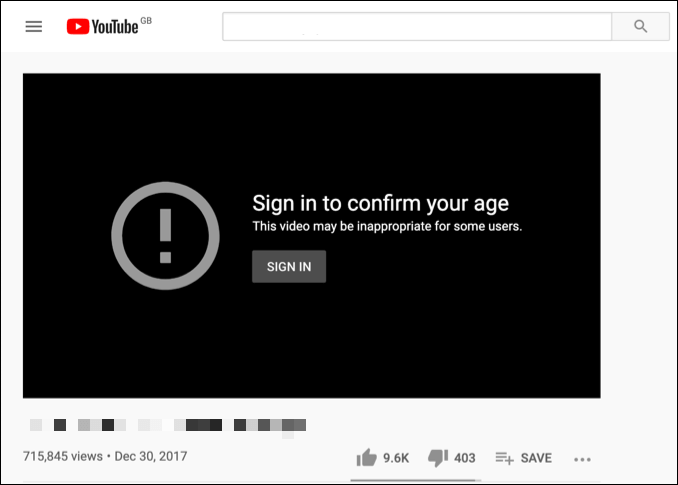
Ciò limita il pubblico del video agli utenti di YouTube che hanno eseguito l'accesso e che sono abbastanza grandi per visualizzare i contenuti. I video con limitazioni in genere non vengono visualizzati utilizzando lo strumento di ricerca e potrebbero (in seguito alla revisione manuale) essere eliminati in un secondo momento. Se nel tuo account è attiva la Modalità con restrizioni, non potrai visualizzare video con restrizioni come questi.
Questa è una buona (anche se non infallibile) funzione di controllo parentale che aiuta a limitare l'esposizione di contenuti pericolosi o non sicuri al pubblico più giovane. La funzione è utile anche in determinate impostazioni di lavoro o pubbliche, ad esempio su un PC aziendale, in cui la visualizzazione di determinati contenuti potrebbe non essere appropriata.
Come abilitare o disabilitare la Modalità con restrizioni di YouTube su PC o Mac
La Modalità con restrizioni è una funzione di sicurezza che puoi disabilitare solo se hai eseguito l'accesso con il tuo account Google. Devi avere più di 18 anni per disabilitare questa funzione, poiché YouTube limita automaticamente i contenuti potenzialmente non sicuri per gli utenti minorenni.
Oltre a bloccare la visualizzazione del video, impedisce anche all'utente di visualizzarlo o aggiungervi commenti. Puoi disabilitare la funzione nelle impostazioni del tuo account Google se hai più di 18 anni. Se hai meno di 18 anni, non potrai disabilitare la Modalità con restrizioni, poiché la funzione è limitata in base alla tua data di nascita.
- Per abilitare o disabilitare la Modalità con restrizioni di YouTube su un PC o Mac, apri il sito web di YouTube nel tuo browser. Se non hai già effettuato l'accesso, seleziona il pulsante Accedi in alto a destra.


- Dopo aver eseguito l'accesso, torna alla home page di YouTube se non vieni reindirizzato automaticamente. Seleziona la tua icona del profilo in alto a destra, quindi seleziona Modalità con restrizioni dall'elenco.

 solo temporaneamente la modalità nel browser aperto e tu (e altri utenti) potrete disattivarla facilmente ripetendo questi passaggi. </li>
</ol>
<figure class = )



- A questo punto dovrai accedere di nuovo, quindi segui le istruzioni sullo schermo per farlo, utilizzando il nome utente e la password del tuo account Google per autenticarti. Dopo averlo fatto, la Modalità con restrizioni rimarrà abilitata e bloccata in posizione con il dispositivo di scorrimento disattivato, il che significa che non è possibile modificare l'impostazione. Puoi disattivarlo selezionando la tua icona del profilo & gt; Modalità con restrizioni & gt; Sblocca la modalità con restrizioni su questo browser e autenticati con la password dell'account corretta.

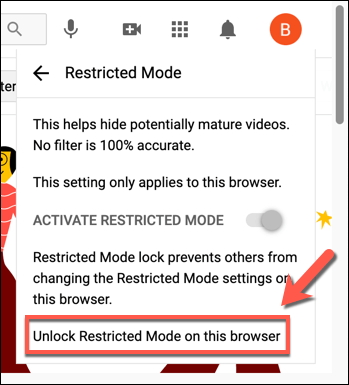
I passaggi precedenti dovrebbero aiutarti ad abilitare o disabilitare la Modalità con restrizioni nel tuo browser, ma i passaggi non sono ” t a livello di account e dovrai ripetere i passaggi su altri dispositivi.
Come abilitare o disabilitare la Modalità con restrizioni di YouTube sui dispositivi mobili
Se utilizzi l'app YouTube su dispositivi Android, iPhone o iPad, dovrai assicurarti di aver effettuato l'accesso con l'account corretto prima di procedere. I passaggi variano a seconda che tu stia utilizzando un dispositivo Android o Apple.
Su dispositivi Android
- Su Android, apri l'app YouTube e seleziona il tuo icona del profilo in alto a destra.

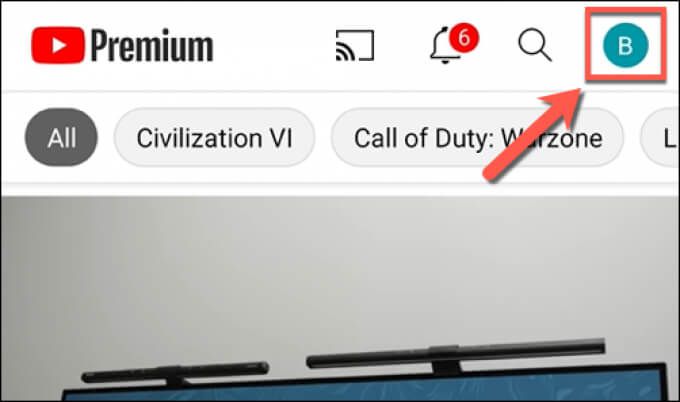
- Nel menu Account , seleziona il Opzione Impostazioni .

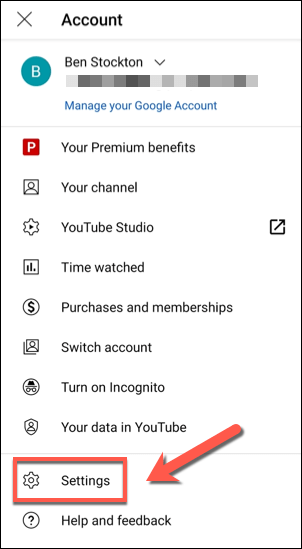
- Nel menu Impostazioni , tocca < strong> Opzione Generale .

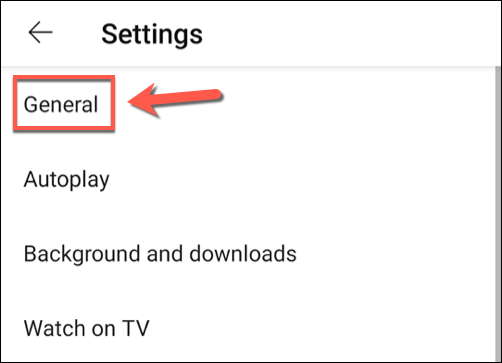
- Per abilitare o disabilitare la Modalità con restrizioni, tocca l'icona Con restrizioni Modalità cursore. Se il cursore è grigio, la modalità è disabilitata. Se il cursore è blu, la modalità è abilitata. L'impostazione verrà applicata solo al dispositivo corrente.

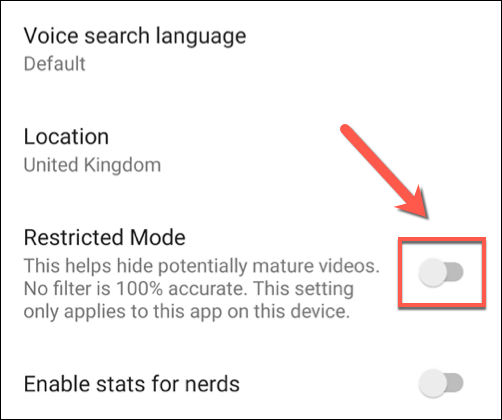
Su dispositivi iPhone o iPad
- Per abilitare o disabilitare la Modalità con restrizioni di YouTube su iPhone o iPad, apri l'app YouTube ed effettua l'accesso. Una volta effettuato l'accesso, seleziona il tuo icona del profilo in alto a sinistra.

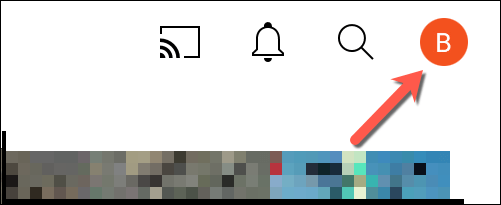
- Da lì, seleziona Impostazioni per accedere al menu delle impostazioni dell'app.

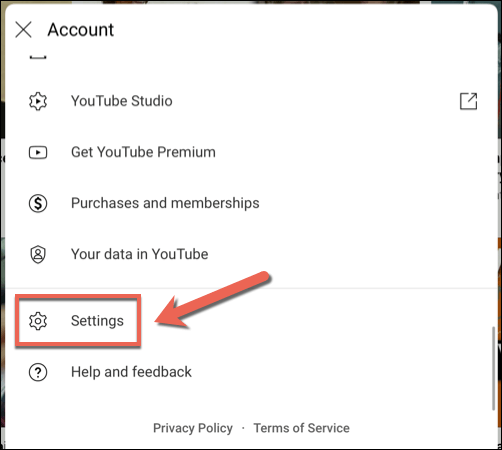
- Nelle Impostazioni menu, seleziona il dispositivo di scorrimento accanto alla Modalità con restrizioni opzione per abilitare o disabilitare la funzione. Se il cursore diventa grigio, la Modalità con restrizioni è disabilitata sul tuo dispositivo (ma nessun altro dispositivo), mentre un cursore blu indica che la Modalità con restrizioni è abilitata.
Anche se attivi la Modalità con restrizioni di YouTube, questa non è una soluzione perfetta e alcuni video non sicuri potrebbero non funzionare correttamente. In tal caso, potresti dover prendere in seria considerazione alcune alternative di YouTube che offrono una protezione migliore, soprattutto se sei preoccupato per i bambini e gli adolescenti che visualizzano contenuti non sicuri.
Ci sono molti suggerimenti e scorciatoie per YouTube che puoi cerca comunque di utilizzare meglio la piattaforma se sei un adulto. Se vuoi abbandonare gli annunci, dovresti prendere in considerazione un abbonamento a YouTube Premium (a condizione che YouTube funzioni correttamente). Se hai problemi, non dimenticare che puoi eliminare completamente il tuo account YouTube.

